آیا دوست دارید هنگام قرار دادن پیوند در وضعیت خود ، سایت های رسانه های اجتماعی مانند فیس بوک و توییتر پیش نمایش پیوند را نشان دهند؟ آیا خوب نیست اگر بتوانید عملکرد کارتهای محتوای مشابه را در سایت خود اضافه کنید؟ در این مقاله ، ما به شما نحوه افزودن لینک به عنوان کارت محتوا در وردپرس را نشان خواهیم داد.
کارت محتوا چیست؟ h4>
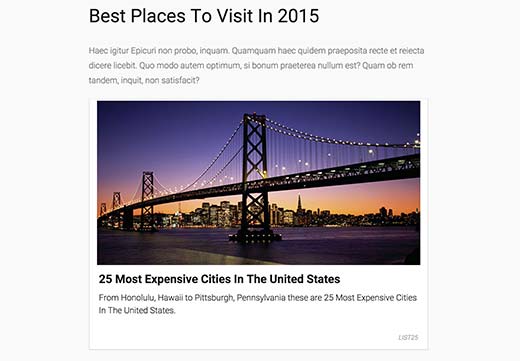
کاملاً شبیه Twitter Cards یا Facebook Link Preview ، کارتهای محتوا به شما امکان می دهند خلاصه پیوندی را که در سایت خود به اشتراک می گذارید نمایش دهید.
به آن فکر کنید تعبیه یک توییت یا جاسازی یک فیلم در محتوای خود ، به جز اینکه اکنون به نوعی سایر مقاله ها را جاسازی می کنید.
درست مانند تصویر پیش نمایش بالا. بیایید نگاهی به نحوه کار کارت های محتوا بیندازیم.
کارت های محتوا چگونه کار می کنند؟ h4>
کارتهای محتوا از اطلاعات متا نمودار باز برای برداشتن اطلاعات پیوند استفاده می کنند. اگر از داده های متا نمودار باز نمی دانید ، پس باید راهنمای ما را در مورد نحوه افزودن داده های متای نمودار گرافیکی باز در WordPress .
فیس بوک پروتکل نمودار باز را شروع کرد و اکنون توسط میلیون ها وب سایت در سراسر جهان از آن استفاده می شود. به صاحبان سایت این امکان را می دهد تا اطلاعات ساختاری درباره مقاله را ارائه دهند.
هنگامی که کسی پیوند را در سیستم عامل خود به اشتراک می گذارد ، این داده ها توسط فیس بوک ، توییتر و غیره استفاده می شود.
به دلیل محبوبیت و دسترسی به شبکه اجتماعی فیس بوک ، اکثر وب سایت ها دارای داده های متا نمودار باز در مقاله های خود هستند.
کارتهای محتوا همچنین برای وب سایتهایی که داده های متا نمودار باز ندارند ، بازدهی زیبایی دارند. اگر چنین پیوندی را اضافه کنید ، از آن به عنوان تصویر پیش فرض مکان یاب برای تصویر برجسته استفاده می شود و عنوان صفحه پیوند داده شده را نشان می دهد.
آموزش فیلم h4>
اگر فیلم را دوست ندارید یا به دستورالعمل های بیشتری احتیاج دارید ، به خواندن ادامه دهید.
چگونه کارتهای محتوا را در وردپرس اضافه کنیم؟ h4>
اولین کاری که باید انجام دهید نصب و فعال کردن کارتهای محتوا پلاگین. پس از فعال سازی ، می توانید پست جدیدی ایجاد کنید یا یک پست موجود را ویرایش کنید.
در صفحه ویرایشگر پست ، یک دکمه جدید در ویرایشگر بصری با برچسب CC.
با کلیک بر روی آن پنجره کارت محتوا اضافه می شود.
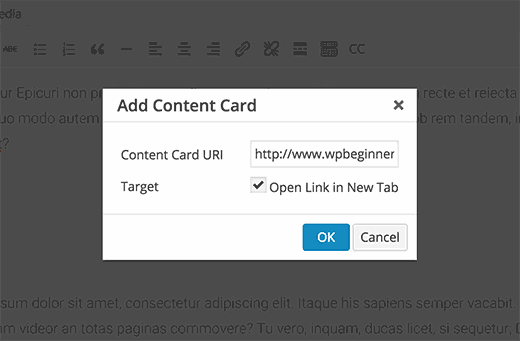
به سادگی پیوند صفحه ای را که می خواهید به عنوان کارت محتوا تعبیه کنید ، ارائه دهید ، اگر می خواهید پیوند را در پنجره جدیدی باز کنید ، کادر مورد نظر را علامت بزنید و روی دکمه تأیید کلیک کنید تا پیوند در پست شما وارد شود.
متوجه خواهید شد که پیوند بلافاصله به یک جعبه محتوا تبدیل می شود. این یک تصویر برای مقاله ، عنوان ، توضیحات و نام وب سایت نشان می دهد.
تصویر مقاله مستقیماً از پیوندی که به اشتراک گذاشته اید نمایش داده می شود و در سایت وردپرس شما ذخیره نمی شود.
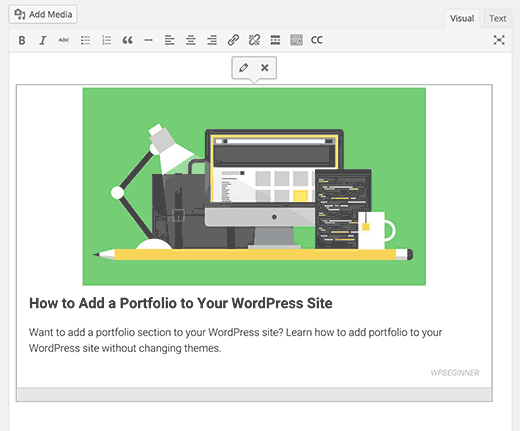
همچنین می توانید کارت محتوا را با استفاده از کد کوتاه مانند این اضافه کنید:
[contentcards url = "http://wpbeginner.com"]
پس از افزودن کارتهای محتوا به پست خود ، می توانید آن را ذخیره و پیش نمایش کنید. توجه داشته باشید که کارتهای محتوا کاملاً پاسخگو بوده و در همه دستگاهها بسیار زیبا به نظر می رسند.
پیوندها را به صورت خودکار به کارتهای محتوای سایتهای خاص تبدیل کنید h4>
اگر فقط می خواهید کارت های محتوا را برای سایت های خاص ایجاد کنید ، می توانید این کار را در تنظیمات افزونه انجام دهید. به تنظیمات »کارتهای محتوا بروید و نام دامنه هایی را که می خواهید در لیست سفید قرار دهید اضافه کنید.
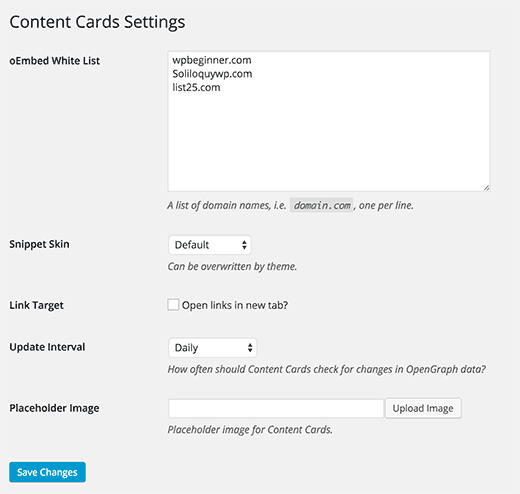
سایتهایی که در اینجا اضافه می کنید مانند جاسازی های YouTube در وردپرس . تمام کاری که شما باید انجام دهید اینست که پیوندی اضافه کنید و افزونه آن را به طور خودکار به کارت محتوا تبدیل می کند.
تغییر شکل کارتهای محتوا h4>
این افزونه دارای دو پوسته پیش فرض برای کارتهای محتوا است که می توانند از صفحه تنظیمات افزونه تغییر کنند.
همچنین می توانید با کپی کردن پرونده های پیش فرض پوسته در طرح زمینه خود ، شکل کارتهای محتوا را تغییر دهید یا تم کودک .
پرونده های پوستی در پوشه / wp-content / plugins / content-cards / skins / default / قرار دارند. شما به یک سرویس گیرنده FTP نیاز خواهید داشت تا پرونده ها را در رایانه خود بارگیری کنید و سپس آنها را دوباره در فهرست موضوع یا موضوع کودک خود بارگذاری کنید.
پس از آن می توانید این فایل ها را با استفاده از هر ویرایشگر متن ساده ویرایش کنید. اگر ویرایش و تغییر CSS برای شما دشوار است ، ممکن است بخواهید قهرمان CSS . این یک پلاگین با کاربرد آسان است که به شما امکان می دهد CSS را با استفاده از یک رابط کاربری گرافیکی ساده تغییر دهید.
امیدواریم این مقاله به شما کمک کند کارتهای محتوای زیبایی را برای پیوندهای خارجی در وردپرس اضافه کنید. همچنین ممکن است بخواهید راهنمای ما را در مورد چگونگی ایجاد گالری تصاویر پاسخگو در وردپرس با Envira.
اگر این مقاله را دوست داشتید ، لطفاً در کانال YouTube مشترک شوید برای آموزش های ویدئویی وردپرس. همچنین می توانید ما را در Twitter و فیس بوک .
منبع:
https://www.wpbeginner.com/plugins/how-to-add-links-as-content-cards-in-wordpress/.
